
Установка дополнительных библиотек Arduino
Как только вы освоитесь с программным обеспечением Arduino и используете
встроенные функции, вы можете расширить возможности вашего Arduino с помощью
дополнительных библиотек.
Что такое библиотеки?
Библиотеки - это набор кода, который облегчает подключение к датчикам,
дисплеям, модулям и т.д. Например, встроенная библиотека LiquidCrystal
позволяет легко раюотать с символьными ЖК-дисплеями. Есть сотни дополнительных
библиотек, доступных в интернете для скачивания.
Чтобы использовать дополнительные библиотеки, нужно будет их установить.
Как установить библиотеку
Использование диспетчера библиотек.
Чтобы установить новую библиотеку в Arduino IDE, вы можете использовать
менеджер библиотек (доступно начиная с версии 1.8.0). Откройте IDE и перейдите
в меню "Скетч", а затем включите "Подключить библиотеку" -> "Управление
библиотеками".

Затем откроется менеджер библиотек, и вы найдете список библиотек, которые уже установлены или готовы к установке. В этом примере мы установим Audio библиотеку. Прокрутите список, чтобы найти её, затем выберите версию библиотеки, которую вы хотите установить. Иногда доступна только одна версия библиотеки.
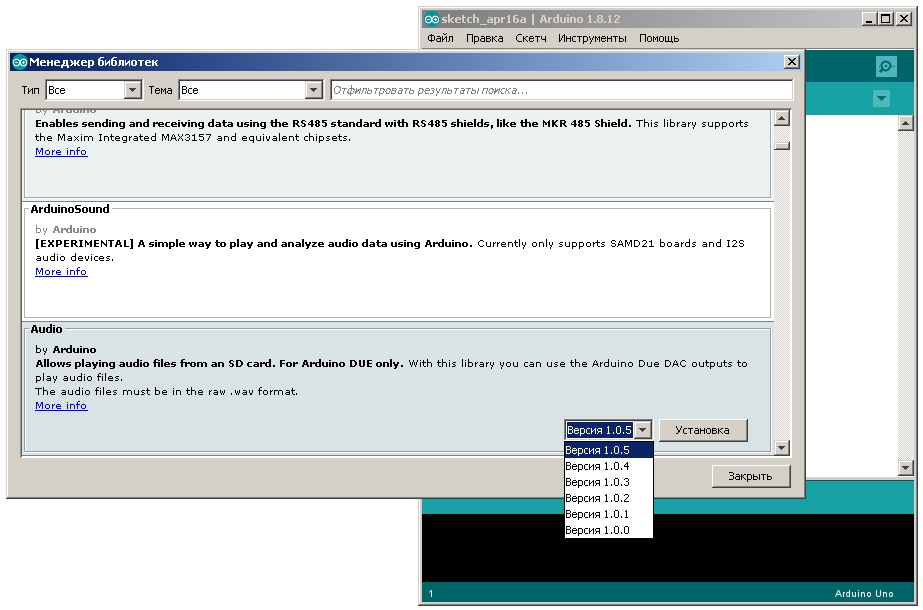
Нажмите "Установить" и подождите, пока IDE установит новую библиотеку.
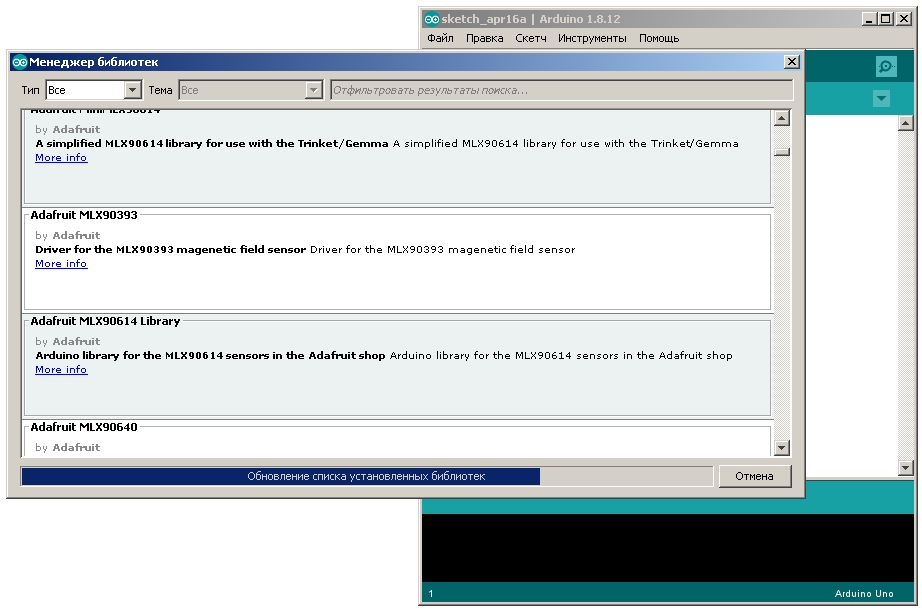
Загрузка может занять некоторое время в зависимости от скорости вашего соединения. Как только загрузка закончится, это закончилось, рядом с библиотекой Audio должен появиться тег INSTALLED.
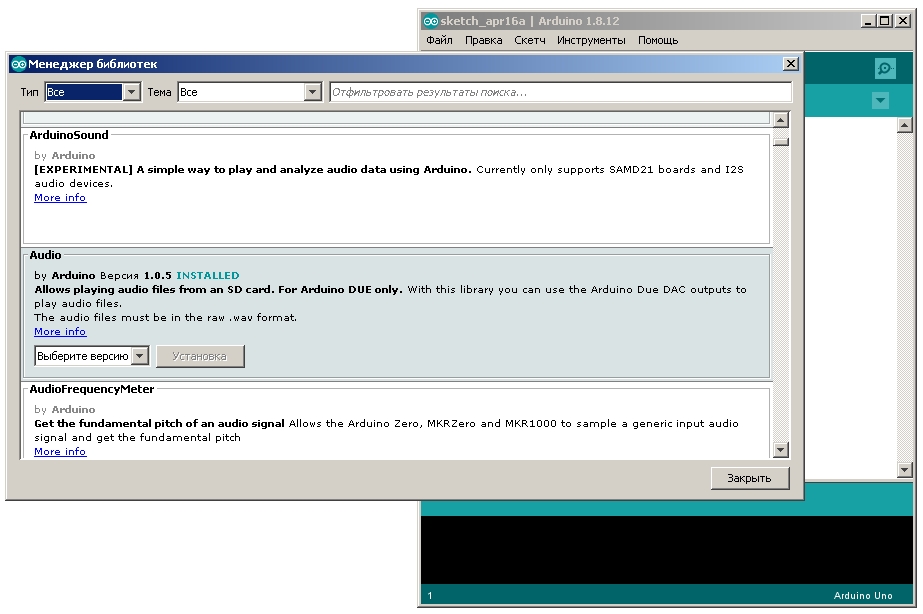
Теперь можете закрыть менеджер библиотек.
Теперь вы можете найти новую библиотеку, в меню "Подключить библиотеку".
Импорт библиотеки .zip
Библиотеки часто распространяются в виде ZIP-файла или папки. Название папки
является Наименованием библиотеки. Внутри папки будет файл .cpp, файл .h и
часто Файл Keywords.txt, папка примеров и другие файлы, необходимые для
библиотеки. Начиная с версии 1.0.5 вы можете устанавливать сторонние библиотеки
в IDE. Можно не разархивировать библиотеку, оставить как есть.
В Arduino IDE выберите "Скетч" -> "Подключить библиотеку". В верхней части,
в раскрывающемся списке выберите параметр "Добавить .ZIP-библиотеку".

Вам будет предложено выбрать библиотеку, которую вы хотите добавить. Перейдите к нужному .zip-файлу и откройте его.

Вернитесь в меню "Скетч" -> "Подключить библиотеку". Теперь вы должны увидеть библиотеку внизу выпадающего меню. Она готова к использованию в вашем скетче. Файл библиотеки будет развернут в папке библиотеки в вашем каталоге скетчей Arduino.
Примечание: библиотека будет доступна для использования в скетчах, но примеры для библиотеки не будет отображаться в "Файл" -> "Примеры" до перезапуска IDE.
Эти два подхода установки библиотек наиболее распространены. В системах MAC и Linux установка библиотек происходит аналогично. Ручная установка будет представлена ниже, в качестве альтернативы и также может использоваться.
Ручная установка
Чтобы установить библиотеку, сначала закройте приложение Arduino. Затем
распакуйте ZIP-файл, содержащий библиотеку. Например, если вы устанавливаете
библиотеку с именем "ArduinoParty", разархивируйте ArduinoParty.zip. Он должен
содержать папку, которая называется ArduinoParty, с файлами внутри
ArduinoParty.cpp и ArduinoParty.h. (Если Файлы .cpp и .h не находятся в папке,
вам нужно их создать. В этом случае вы создайте папку с именем "ArduinoParty" и
перемещаете в нее все файлы, которые были в ZIP-файле, такие как
ArduinoParty.cpp и ArduinoParty.h.)
Перетащите папку ArduinoParty в вашу папку скетчей Arduino.
Под Windows, скорее всего, эта папка будет в "Мои документы/Arduino/library".
Для пользователей Mac, скорее всего, он будет называться
"Documents/Arduino/library". В Linux это будет папка "library" в вашем альбоме.
Ваша папка библиотеки Arduino теперь должна выглядеть так (в Windows):
My Documents/Arduino/libraries/ArduinoParty/ArduinoParty.cpp
My Documents/Arduino/libraries/ArduinoParty/ArduinoParty.h My
Documents/Arduino/libraries/ArduinoParty/examples
на Mac и Linux:
Documents/Arduino/libraries/ArduinoParty/ArduinoParty.cpp
Documents/Arduino/libraries/ArduinoParty/ArduinoParty.h
Documents/Arduino/libraries/ArduinoParty/examples
Может быть больше файлов, чем просто .cpp и .h, просто убедитесь, что они все
там. (Библиотека не будет работать, если вы поместите файлы .cpp и .h прямо в
папка библиотеки или если они вложены в дополнительную папку. Например:
"Документы/Arduino/library/ArduinoParty.cpp" и
"Документы/Arduino/library/ArduinoParty/ArduinoParty/ArduinoParty.cpp не будут
работать.)
Перезапустите приложение Arduino. Убедитесь, что новая библиотека появляется в
"Скетч" -> "Подключить библиотеку". Всё!
Монитор порта. (Arduino Serial Monitor)
Интегрированная среда разработки Arduino (IDE) является программной частью
Платформы Arduino. И, поэтому использование терминала является большой
частью работы с Arduino, поэтому разработчики решили включить последовательный
терминал в программное обеспечение. В среде Arduino это называется
Монитор порта.
Создание соединения
Монитор порта поставляется с любой версией Arduino IDE. Чтобы открыть его,
просто щелкните значок Serial Monitor.
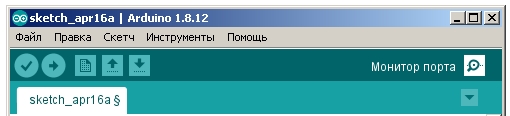
Выбор порта, который нужно открыть в мониторе, аналогичен выбору порта, для загрузки кода Arduino. Перейдите в "Инструменты" -> "Порт" и выберите правильный порт. Советы: выберите тот же COM-порт, который вы используете в диспетчере устройств.

После открытия вы должны увидеть что-то вроде этого:
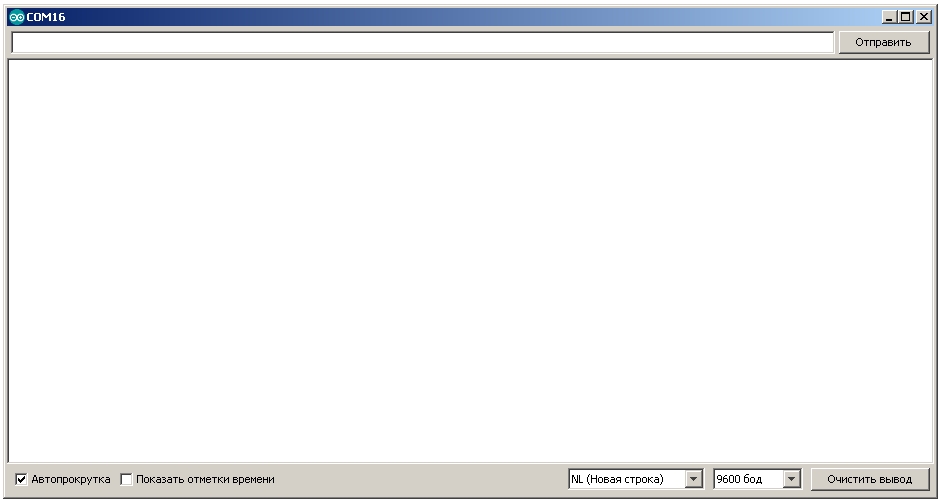
Настройки
Монитор порта имеет ограниченные настройки, но их достаточно для обработки
большинства ваших коммуникационных потребностей. Первая настройка, которую
вы можете изменить, это скорость передачи. Нажми на раскрывающееся меню
скорости передачи, чтобы выбрать правильную скорость передачи. (9600 бод)
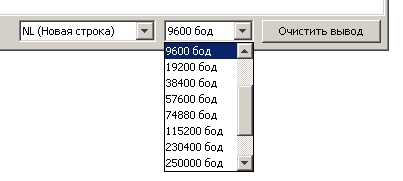
Наконец, вы можете установить терминал на автопрокрутку или нет, установив флажок в нижний левый угол.

Pros and Cons
Преимущества
Монитор порта - отличный быстрый и простой способ установить последовательное
соединение с Arduino. Если вы уже работаете в Arduino IDE, нужно открыть
отдельный терминал для отображения данных.
Недостатки
Отсутствие дополнительных настроек в Мониторе порта затрудняет его
использование в продвинутых проектах.
Обсуждение на форуме
Copyright © R9AL 2020 Все права защищены
